Il sistema operativo Windows contiene una funzionalità che cambia automaticamente lo sfondo del desktop. Quando gli utenti hanno visto per la prima volta tali immagini sostituirsi a vicenda sul desktop, è stato uno spettacolo incredibile. E ora nessuno se ne stupisce più. Un passo avanti non è impostare un'immagine statica come sfondo, ma aggiungere animazioni al desktop. Un'immagine così animata non richiede grandi risorse e può essere disabilitata o abilitata.
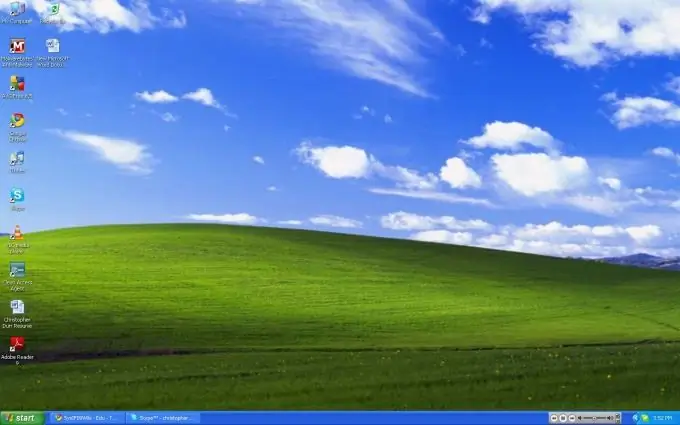
Necessario
Computer Windows, competenze informatiche di base
Istruzioni
Passo 1
Fare clic con il pulsante destro del mouse sul desktop e selezionare la riga "Proprietà" nel menu a discesa. Vai alla scheda "Desktop". In questa finestra, fai clic sul pulsante "Impostazioni desktop". Quindi nella finestra con il nome "Desktop Elements" vai alla scheda "Web" e fai clic sul pulsante "Crea". In una nuova finestra di dialogo intitolata "Nuovo elemento desktop" fai clic sul pulsante "Sfoglia".
Passo 2
Dopo aver trovato il file che verrà posizionato sul desktop, fai clic su "OK" (più volte). Quando l'immagine dell'animazione appare sul desktop del computer, fai clic su di essa con il tasto sinistro del mouse e, tenendola premuta, spostala nella posizione che preferisci.
Passaggio 3
Per salvare l'animazione, ogni volta che accendi il computer, devi fare clic con il pulsante destro del mouse sul desktop e selezionare la riga "Proprietà". Quindi vai alla scheda "Desktop". In questa finestra di dialogo, fai clic sul pulsante "Impostazioni desktop". Nella finestra che appare con il nome "Elementi desktop" vai alla scheda "Web" e metti un segno di spunta accanto alla riga "Correggi elementi desktop".






